INFO関数:現在の操作環境に関する情報を取得する
INFO 関数は Excel で用意されている関数の一つで、現在の操作環境に関する情報を取得します。開いているワークシートの数や Excel を動かしている OS に関する情報、 Excel のバージョンなどを取得することができます。ここでは Excel における INFO 関数の使い方について解説します。
※ Excel の対応バージョン : 365 web 2021 2019 2016 2013 2010 2007
(Last modified: )
INFO関数の使い方
INFO 関数は現在の操作環境の情報を取得します。
INFO(検査の種類)
引数に取得する情報の種類を合わす文字列を指定します。引数に指定可能な検索の種類は次の通りです。
| 検査の種類 | 戻り値 |
|---|---|
| "directory" | カレント ディレクトリ(フォルダー)のパス名 |
| "numfile" | 開いているブック内のワークシートの数 |
| "origin" | 現在ウィンドウに表示されている範囲の左上隅の絶対セル参照が "$A:" で始まる文字列として返されます |
| "osversion" | 現在使用されているOSのバージョン |
| "recalc" | 現在設定されている再計算のモード("自動" または "手動") |
| "release" | Excel のバージョン |
| "system" | オペレーティング環境の名前:Macintosh="mac"、Windows="pcdos" |
戻り値は "numfile" を指定した場合は数値が返されますが、それ以外を指定した場合は文字列が返されます。
例えば引数に "osversion" を指定した場合、 "Windows (32-bit) NT 10.00" が返されました。
=INFO("osversion")
--> Windows (32-bit) NT 10.00
例えば引数に "release" を指定した場合、 "16.0" が返されました。
=INFO("release")
--> 16.0
INFO関数のサンプル
それでは実際に INFO 関数を使ってみます。 Excel のシートに対象の数値を次のように入力しました。
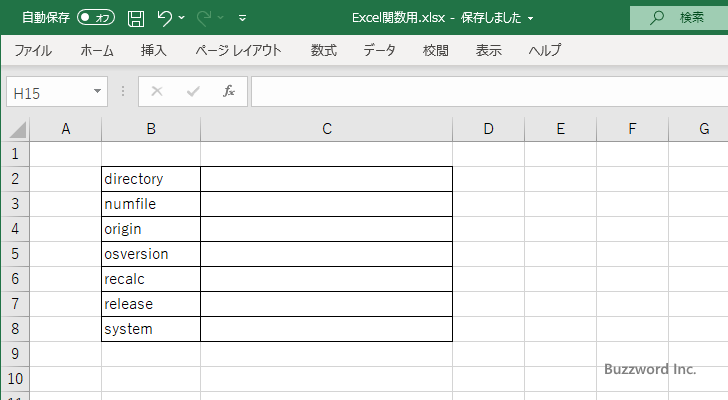
取得した結果を表示する C2 セルを選択し、次のように入力しました。引数に対象となる B2 セルを指定しています。
=INFO(B2)
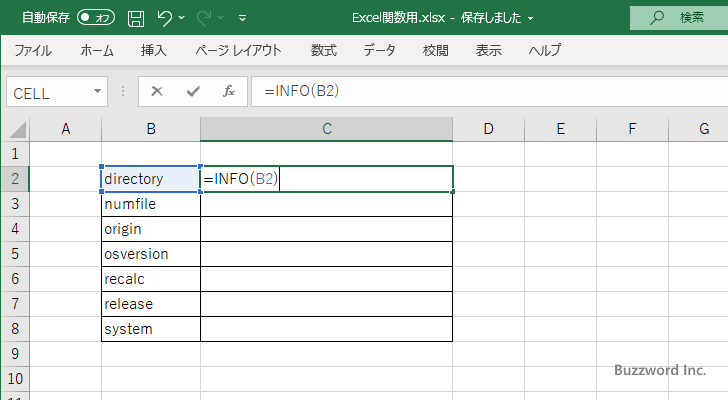
Enter キーを押すと、 C2 セルには次のように表示されます。
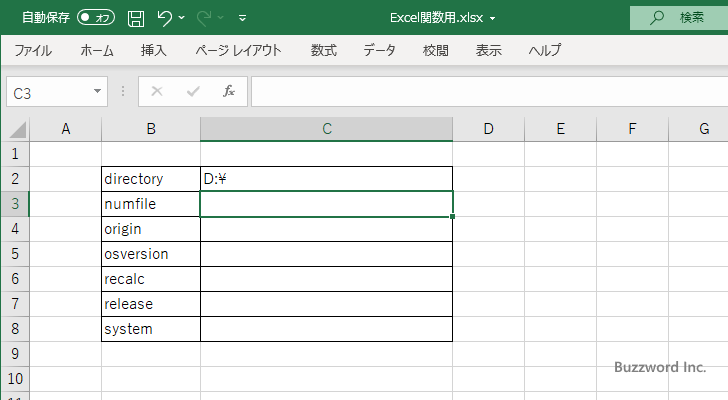
C3 セルから C8 セルに対しても同じように INFO 関数を入力すると、次のように表示されました。
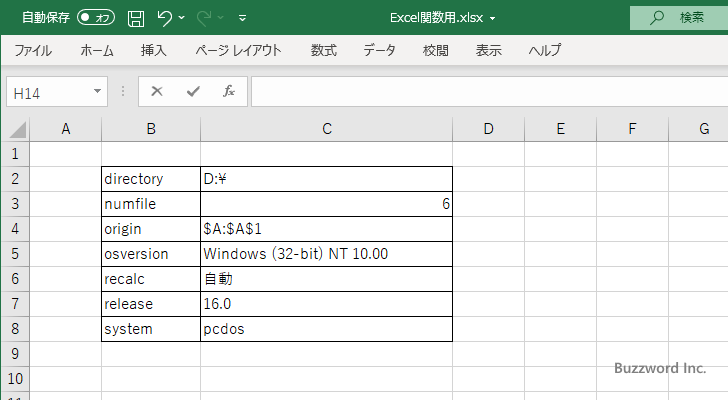
対象の値がエラー値ではない場合は #N/A エラー、対象の値がエラー値の場合はエラーの種類に応じた数値が戻り値として表示されました。
-- --
Excel における INFO 関数の使い方について解説しました。
( Written by Tatsuo Ikura )

著者 / TATSUO IKURA
プログラミングや開発環境構築の解説サイトを運営しています。